编辑:大龙虾
2016-11-16 17:58:18
来源于:系统城
1. 扫描二维码随时看资讯
2. 请使用手机浏览器访问:
http://wap.xtcheng.cc/xtjc/14065.html
手机查看
绿点鼠标自动点击器可以帮助用户完成一些重复的操作,可用于游戏挂机中,下面就为大家带来绿点鼠标自动点击器图文教程。
绿点鼠标自动点击器下载地址
1、下载并解压绿点自动点击器,点击其中的LD.exe打开软件;
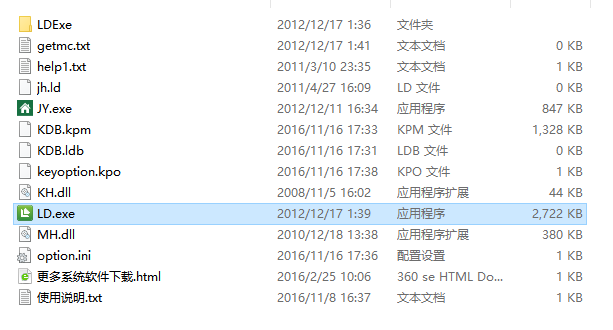
2、点击软件界面的“脚本录制”;
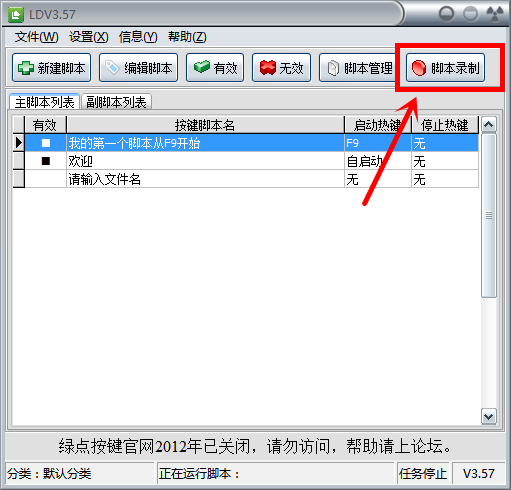
3、选择需要的录制模式,按F2开始录制;
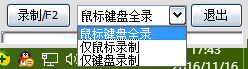
4、按需要点击鼠标和键盘,再次按F2停止并输入文件名;
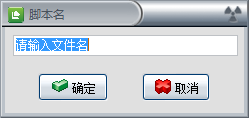
5、退出录制模式,在主界面右键刚才的脚本,点击编辑脚本;
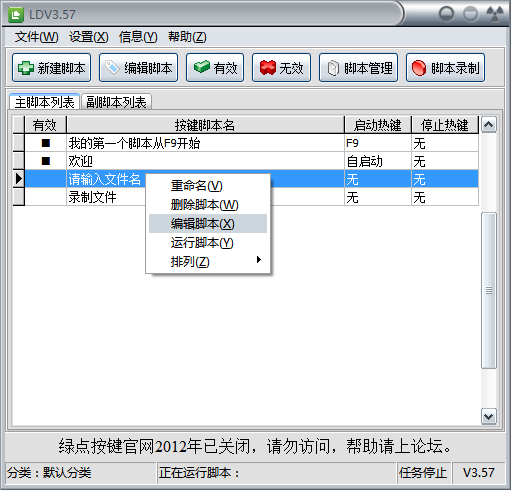
6、点击热键设置,选择开始快捷键和停止快捷键;
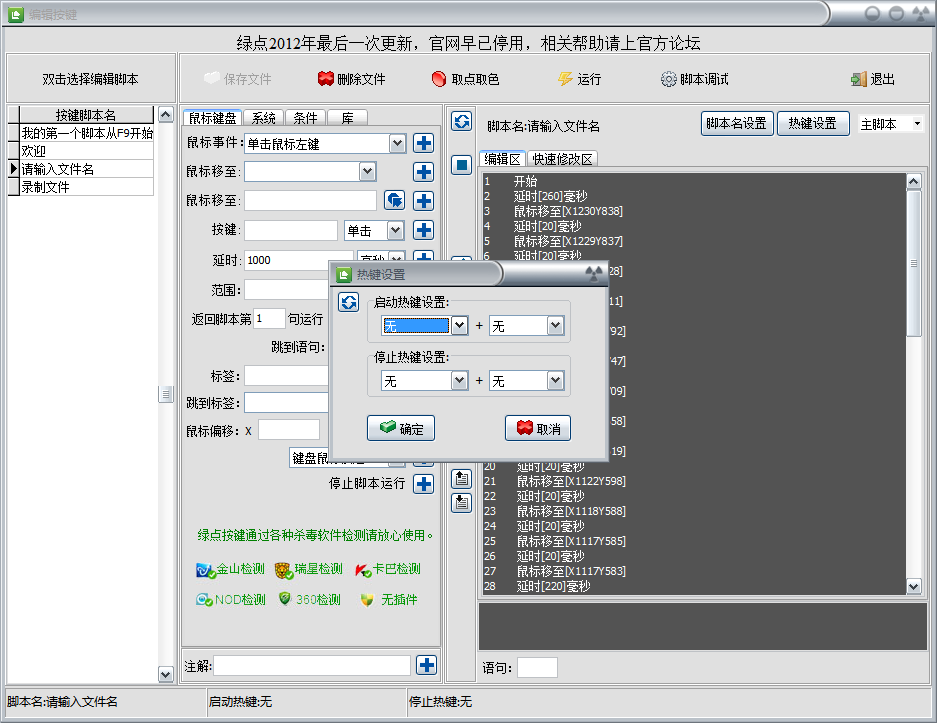
7、右键脚本运行,然后点击开始快捷键即可启动,点击停止快捷键即可关闭。
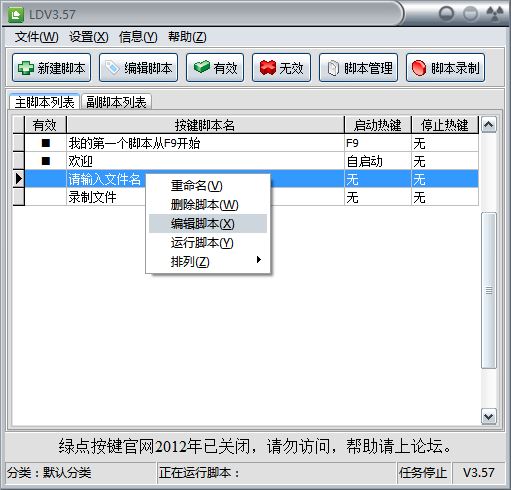
以上就是绿点鼠标自动点击器的使用方法,绿点点击器的功能十分强大,还有许多应用需用户自行探索。

微软推出的Windows系统基本是要收费的,用户需要通过激活才能正常使用。Win8系统下,有用户查看了计算机属性,提示你的windows许可证即将过期,你需要从电脑设置中激活windows。

我们可以手动操作让软件可以开机自启动,只要找到启动项文件夹将快捷方式复制进去便可以了。阅读下文了解Win10系统设置某软件为开机启动的方法。

酷狗音乐音乐拥有海量的音乐资源,受到了很多网友的喜欢。当然,一些朋友在使用酷狗音乐的时候,也是会碰到各种各样的问题。当碰到解决不了问题的时候,我们可以联系酷狗音乐

Win10怎么合并磁盘分区?在首次安装系统时我们需要对硬盘进行分区,但是在系统正常使用时也是可以对硬盘进行合并等操作的,下面就教大家Win10怎么合并磁盘分区。